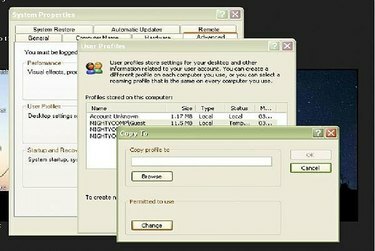
Sie können ein Benutzerprofil kopieren
Wenn Sie Administrator oder Mitglied der Administratorengruppe für einen Computer sind, können Sie das Profil eines Benutzers kopieren und die Eigenschaften auf einen anderen Benutzer anwenden. Diese Schritte zeigen Ihnen, wie.
Schritt 1
Klicken Sie auf "Start" und dann auf "Systemsteuerung". Wenn Sie eine ältere Windows-Version verwenden, klicken Sie auf "Start", zeigen Sie auf "Einstellungen" und klicken Sie dann auf "Systemsteuerung".
Video des Tages
Schritt 2
Wenn sich Ihre "Systemsteuerung" in der "Kategorieansicht" befindet, klicken Sie im Aufgabenbereich auf die Option "Zur klassischen Ansicht wechseln".
Schritt 3
Doppelklicken Sie auf "System". Nun öffnen sich die "Systemeigenschaften".
Schritt 4
Klicken Sie auf die Registerkarte "Erweitert". Klicken Sie unter "Benutzerprofile" auf "Einstellungen". Das Dialogfeld "Benutzerprofile" wird angezeigt.
Schritt 5
Klicken Sie unter "Auf diesem Computer gespeicherte Profile" auf den Namen des Benutzers, den Sie kopieren möchten. Klicken Sie auf "Kopieren nach".
Schritt 6
Geben Sie den Standort für das neue Profil ein oder klicken Sie auf „Durchsuchen“ und navigieren Sie zu Ihrem gewünschten Standort. Wenn Sie einen neuen Benutzer auswählen möchten, klicken Sie auf "Ändern".
Schritt 7
Klicken Sie auf "OK", um das Profil an den neuen Ort zu kopieren.



